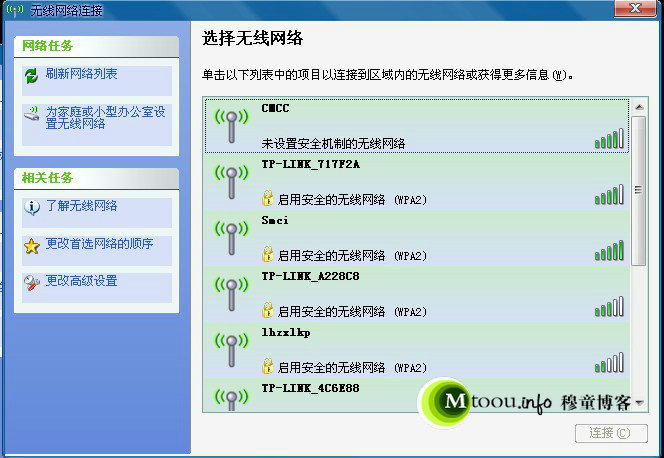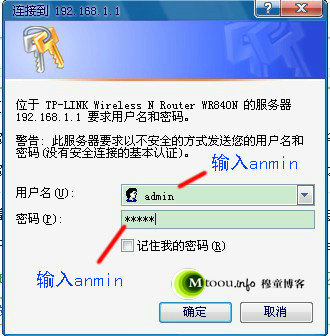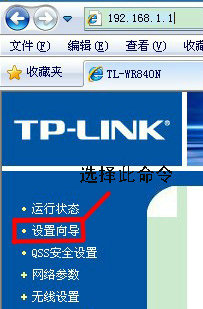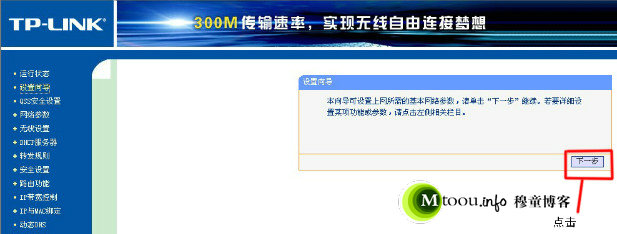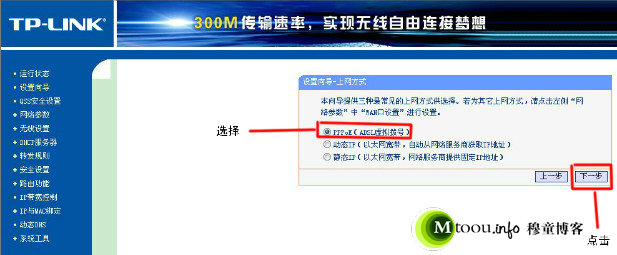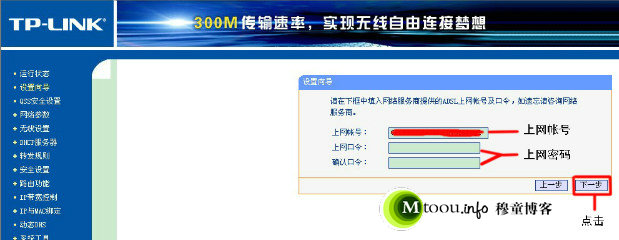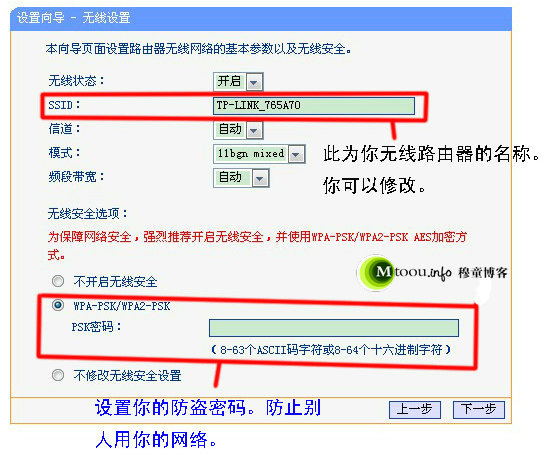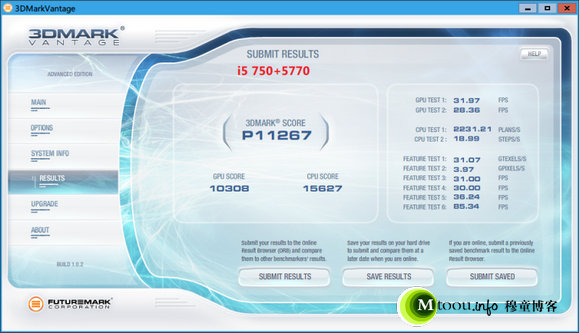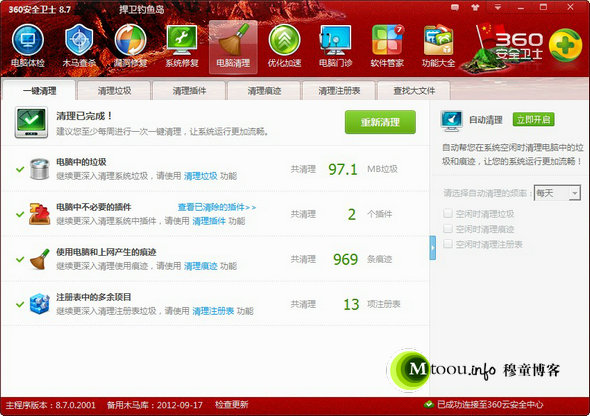随着电子产品更新换代,笔记本电脑、平板电脑、智能手机相互之间都在不断彼此竞争、互补。市场上众多公司都在努力为占领市场而不断推出新的技术,防止在电子产品日益同质化的当今树立自己的独有特性。而无线充电技术就是众多即将被引入市场的亮点之一。
目前,市场上已经有部分智能手机开始支持无线充电技术了,比如诺基亚新发布的Lumia手机。而且很多人都预计下一代苹果iPhone也会将无线充电技术作为新版本的主要特征之一。然而,虽然目前已经可以实现无线充电,但其作为新技术目前还没有一个统一的标准。众多公司都在试图推行自己的无线充电技术,比如以诺基亚、德州仪器、LG等大牌为代表的Qi国际无线充电联盟为代表的电磁感应无线充电技术,以及以英特尔等为代表的共振无线充电技术,还有一种电磁波无线充电。下面就分别介绍一下这三种技术各自的特点:
电磁感应:Qi国际无线充电标准就是用的这一技术,基本原理是在发送和接收端都设一个线圈,发送端线圈连接有线电源,并产生电磁信号,接收端线圈感言到这个电磁信号,从而传输点留给设备电池充电。电磁感应技术的缺点就是使用距离较短,随着距离的增加,电能损耗会变得很大。
电磁波:电磁波的用途很广,除了传输广播、电视信号,其实他也能传输电能。其原理是通过硅整流二极管天线将微波转换成电能,传话效率能达到95%。同样的,无线电波目前的技术仍然无法实现长距离有效传输,当电磁波能量集中时,充电效能才能保证。
共振作用:两个振动频率相同的物体之间可以高效传输能量,这就是共振是的额无线能量传输作用。例如将两个铜线圈作为共振器,发射端以10MHz频率振动,周围会发散出电磁场,而接受端需要同样以10MHz频率振动,才能接收到这个传递过来的能量,连个线圈形成一个几乎封闭的“能量通道”。这种非辐射电磁场的范围比较有限,目前也只能在较短距离内采用,不适合长距离传输电能,但在距离电源几米的范围效果还可以。
总的来说,目前无线充电技术还不太成熟,因为除了标准的争议之外,还有传输距离这个硬性短板。这就需要众多科学家在未来几年的努力探索创新了。解决了这个问题之后就是电磁辐射的问题了(如果是没有辐射的充电标准当然更好),总计希望技术大师们继续探索早日让这种更方便科技的前沿技术普及开来。